Docker安装与网络配置
Docker
在部署服务器时,经常在各式各样的仓库中见到Docker部署这一方式,开始不以为然,后来发现它极高的普及率与及其方便的部署方式吸引了我的注意。
docker是一个开源的平台,主要用于开发、运输和运行应用程序。它通过使用容器(Containers)技术,使得应用程序能够在任何环境下以一致的方式运行,无论是在开发、测试,还是在生产环境中。
可以说,只要你配置好了docker,所有知名的软件就都向你敞开了大门。下面,从我是用docker的角度出发,讲一下实用的docker概念与使用技巧。
docker与dockercompose
Docker 和 Docker Compose 是两个密切相关的工具,但它们的功能和用途有所不同,通常一起使用来管理容器化的应用程序。
Docker是一个基础平台,安装docker 通常讲指单纯安装这一组件,实际上,很多下载方式也都是这么做的,但我并不推荐这种方式,实际上就截至目前的体验,dockercompose的体验对新手是要好于docker的。
dockercompose是docker的具体独立工具依赖 Docker,但它是一个独立的工具,需要单独安装。
网络问题
由于发展中的问题,对docker的下载时常是困难的,且下载完整且最新的docker很可能是“有误导性”的,因为,如果你挂了镜像而且即使更新了镜像,也无从得知下载的版本是否正确,能否运行所需的软件。
这里还是推荐直接上机场或VPS直连通过官网方式不通过镜像来下载,虽然经济上可能有损耗,但总体来看,减少时间成本是多于增加的经济成本的。
然而,挂载了加速可能你也会发现,docker的网络并不通过我们的代理,事实上,docker并不走“常见”的网络代理,在linux中,在执行docker pull时,是由守护进程dockerd来执行。因此,代理需要配在dockerd的环境中。而这个环境,则是受systemd所管控,因此实际是systemd的配置。
安装最新Docker
若只想安装一个可用的源,截至2024/7/24,有一份教程在参考资料第6个。
科学上网
对于安装最新Docker,科学上网几乎是必备的,无论你使用的任何镜像(ps:除非是确保可信且不会过期的,包括国内部分知名互联网公司及大部分学校镜像都是无效或过期的)
比较知名的源有:Aliyun,清华,ustc中科大
参考文章Linux网络设置
通过yum安装
该命令可移除全部docker
1 | sudo yum remove docker \ |
更新系统
1
sudo yum update -y
安装依赖包
1
2
3sudo yum install -y yum-utils \
device-mapper-persistent-data \
lvm2安装
1
yum install -y docker-ce docker-ce-cli containerd.io
额外设置与验证
1
2
3sudo systemctl start docker
sudo systemctl enable docker
docker version
你可能已经发现了,即使通过以上方式下载了docker,也不一定是最新版,甚至相当可能是1.1x等超老版本,这是因为使用的yum镜像源的问题,国内很多镜像源都在许多年前“停止了维护”。但如果你的yum是国外源的话,很有可能没这个问题,也就不用看下面的内容了,查找最新版本请看docker官网(在参考资料中)
通过dnf进行安装
以下操作需要保证你的yum仓库状态正常,并且联通外网,如果原本yum makecache就无法成功,那么dnf也是救不了的
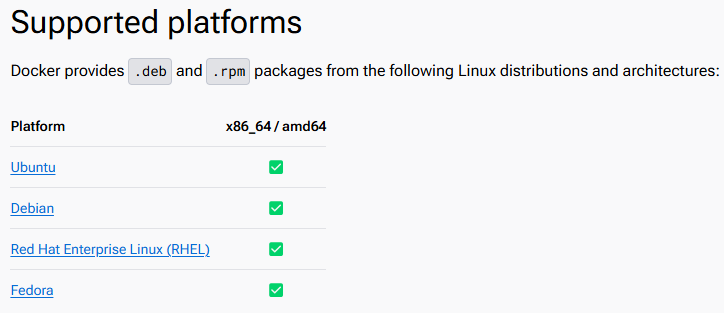
在docker官网里,我们可以查询到他所支持的Linux列表,而在Centos中,我们可以通过cat /proc/version
uname -a,cat /etc/os-release分别查询到内核以及系统版本,而Centos7属于RHEL的克隆版本。因此尝试使用RHEL的安装方式,即官网描述的dnf新一代RPM库安装
安装依赖
1
yum install epel-release -y
安装dnf
1
yum install dnf -y
配置dnf,与添加常用的第三方库
1
2
3
4
5
6
7dnf install 'dnf-command(config-manager)'
dnf install https://dl.fedoraproject.org/pub/epel/epel-release-latest-9.noarch.rpm
dnf install pass
dnf install gnome-shell-extension-appindicator # GNOME
gnome-extensions enable appindicatorsupport@rgcjonas.gmail.com # GNOME
sudo dnf install gnome-terminal # GNOME
dnf install docker-ce docker-ce-cli containerd.io额外设置与验证
1
2
3sudo systemctl start docker
sudo systemctl enable docker
docker version
AliyunECS
当服务器满足下图条件时,可通过扩展程序安装Docker
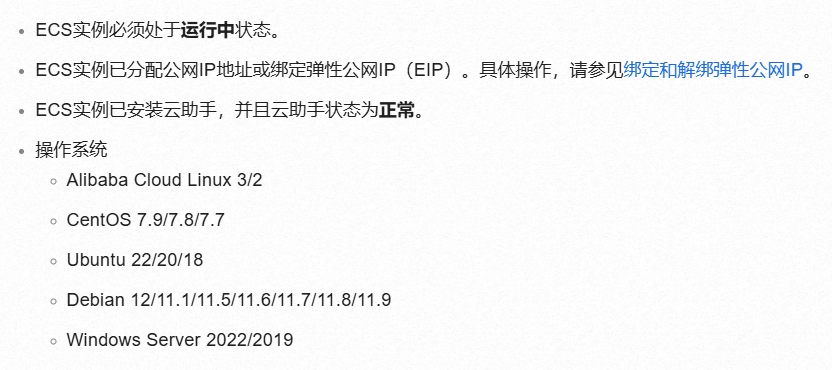
详见对参考资料中阿里云的官方文档
Docker的网络代理
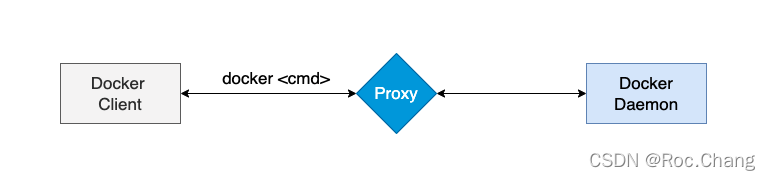
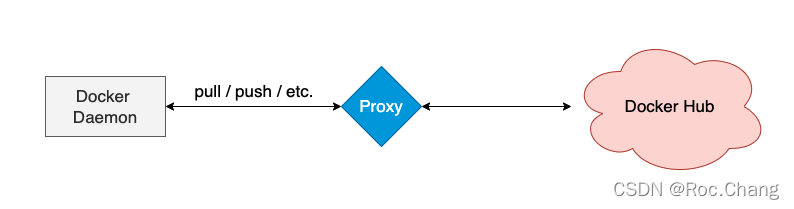
事实上,daemon与client可以运行在两个主机上,在同一主机上运行时,真正与互联网进行交互的实际上是Daemon守护程序,也就是说,当我们普通的配置env进行代理的时候,我们配置的是Client与Daemon交互的代理,而配置Daemon后才能达到“端到端”的代理。
下面只阐述如何进行端到端的代理配置
在/etc/systemd/system该路径下寻找docker.service.d/http-proxy.conf,没有则新建
1 | [Service] |
在这里,我是用的clash-for-linux的IP为127.0.0.1,Port为7890,可以通过 Linux网络设置.md设置。
最后重启他俩即可
1 | systemctl daemon-reload |
Dockers Container的网络代理
直接在容器内添加代理
这种方式如同在主机添加代理,步骤一致,但并不推荐,如果不是测试使用,最好还是保证容器的完整性。
但如果需要该容器处处可用,修改环境变量也是可行的
略
在Docker17版本以上
Docker
提供了一个全局的配置,可以通过配置
Docker
客户端以自动将代理信息传递给容器,从而让所有的容器内部都支持代理访问。
在启动容器的用户的主目录中创建或编辑文件
~/.docker/config.json
1 | { |
然后重启docker两兄弟即可
1 | systemctl daemon-reload |
参考资料
- Elegycloud/clash-for-linux-backup: 基于Clash Core 制作的Clash For Linux备份仓库 A Clash For Linux Backup Warehouse Based on Clash Core (github.com)
- Install Docker Desktop on Linux | Docker Docs
- Docker: Accelerated Container Application Development
- 如何在CentOS 7上安装DNF (linux-terminal.com)
- 安装Docker并使用_云服务器 ECS(ECS)-阿里云帮助中心 (aliyun.com)
- 使用国内源安装新版docker(2024.7.3) - navist2020 - 博客园 (cnblogs.com)
- 快速设置 Docker 的三种网络代理配置_docker 代理-CSDN博客